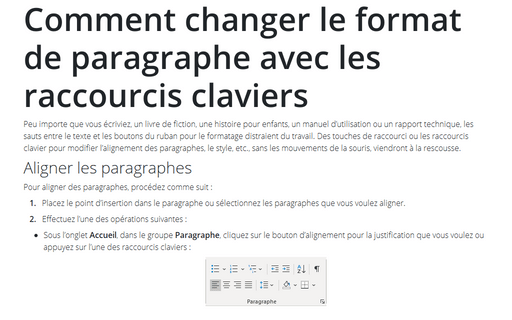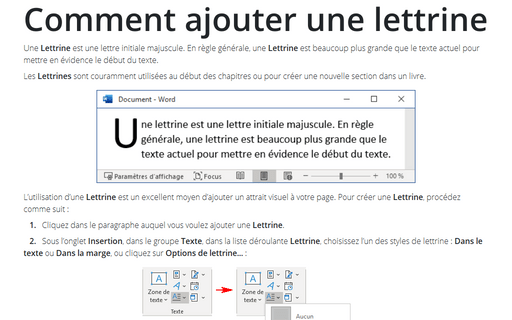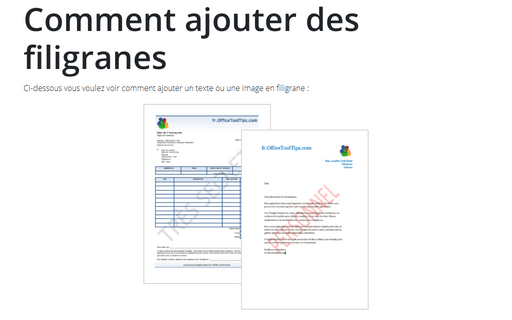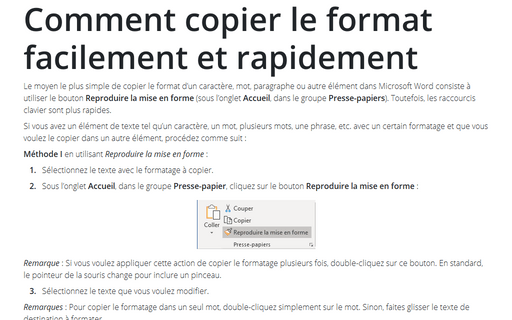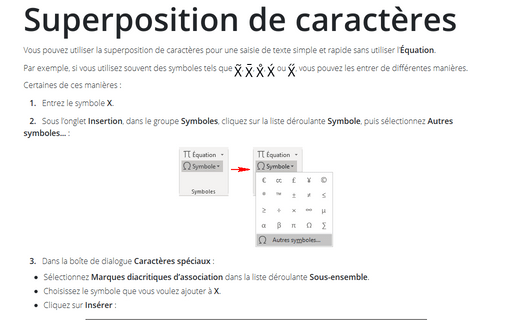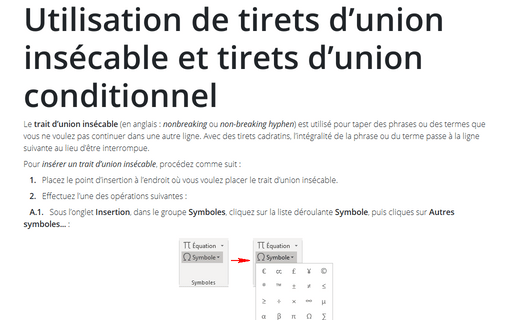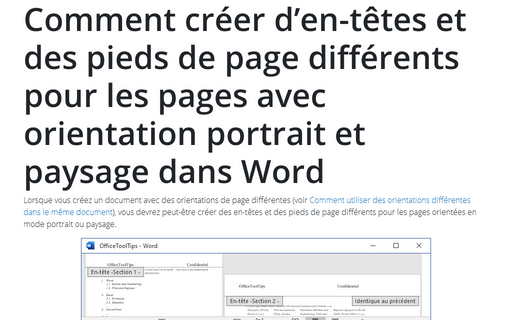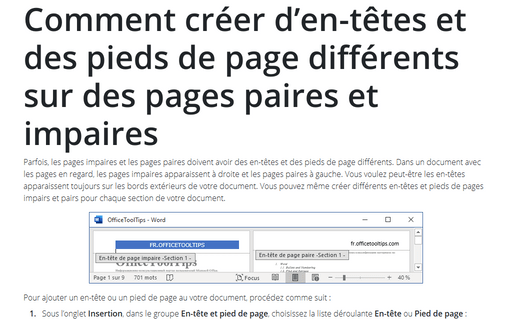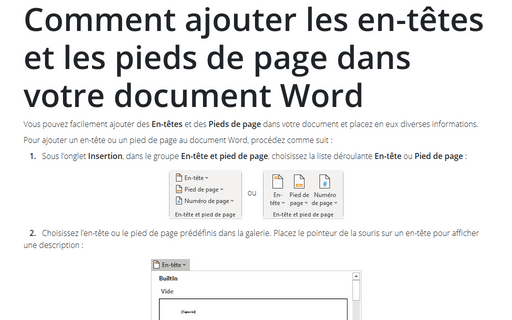Format in Word 2016
Comment changer le format de paragraphe avec les raccourcis claviers
Peu importe que vous écriviez, un livre de fiction, une histoire pour enfants, un manuel
d’utilisation ou un rapport technique, les sauts entre le texte et les boutons du ruban
pour le formatage distraient du travail. Des touches de raccourci ou les raccourcis clavier
pour modifier l’alignement des paragraphes, le style, etc., sans les mouvements de la souris,
viendront à la rescousse.
Comment ajouter une lettrine
Une Lettrine est une lettre initiale majuscule. En règle générale, une Lettrine est
beaucoup plus grande que le texte actuel pour mettre en évidence le début du texte.
Comment ajouter des filigranes
Ci-dessous vous voulez voir comment ajouter un texte ou une image en filigrane :
Comment copier le format facilement et rapidement
Le moyen le plus simple de copier le format d’un caractère, mot, paragraphe ou autre élément dans
Microsoft Word consiste à utiliser le bouton Reproduire la mise en forme (sous l’onglet
Accueil, dans le groupe Presse-papiers). Toutefois, les raccourcis clavier sont
plus rapides.
Comment copier un format de paragraphe ou de numérotation sans changer le format du texte
Le moyen le plus simple de copier le format d’un caractère, mot, paragraphe ou autre élément dans
Microsoft Word consiste à utiliser le bouton Reproduire la mise en forme (sous l’onglet
Accueil, dans le groupe Presse-papiers) ou à utiliser des raccourcis (voir
Comment copier le format facilement et rapidement).
Superposition de caractères
Vous pouvez utiliser la superposition de caractères pour une saisie de texte simple et rapide
sans utiliser l’Équation.
Utilisation de tirets d’union insécable et tirets d’union conditionnel
Le trait d’union insécable (en anglais : nonbreaking ou non-breaking hyphen)
est utilisé pour taper des phrases ou des termes que vous ne voulez pas continuer dans une autre
ligne. Avec des tirets cadratins, l’intégralité de la phrase ou du terme passe à la ligne suivante
au lieu d’être interrompue.
Comment créer d’en-têtes et des pieds de page différents pour les pages avec orientation portrait et paysage dans Word
Lorsque vous créez un document avec des orientations de page différentes (voir
Comment utiliser des orientations différentes dans le même document),
vous devrez peut-être créer des en-têtes et des pieds de page différents pour les pages
orientées en mode portrait ou paysage.
Comment créer d’en-têtes et des pieds de page différents sur des pages paires et impaires
Parfois, les pages impaires et les pages paires doivent avoir des en-têtes et des pieds de page
différents. Dans un document avec les pages en regard, les pages impaires apparaissent à droite
et les pages paires à gauche. Vous voulez peut-être les en-têtes apparaissent toujours sur les
bords extérieurs de votre document. Vous pouvez même créer différents en-têtes et pieds de pages
impairs et pairs pour chaque section de votre document.
Comment ajouter les en-têtes et les pieds de page dans votre document Word
Vous pouvez facilement ajouter des En-têtes et des Pieds de page dans votre document
et placez en eux diverses informations.